怎么打开Photoshop智能参考线?
溜溜自学 平面设计 2023-01-04 浏览:980
大家好,我是小溜,做图的时候,遇到多个素材并需要通过拖拽来对齐,可以使用Photoshop中的智能参考线来智能对齐,那么如何打开这一功能呢?下面小溜就带大家一起来看看方法吧。
工具/软件
硬件型号:Mac Air
系统版本:Mac os
所需软件:Photoshop CS6
方法/步骤
第1步
打开Photoshop,在菜单栏中找到视图,选择显示,勾选智能参考线。
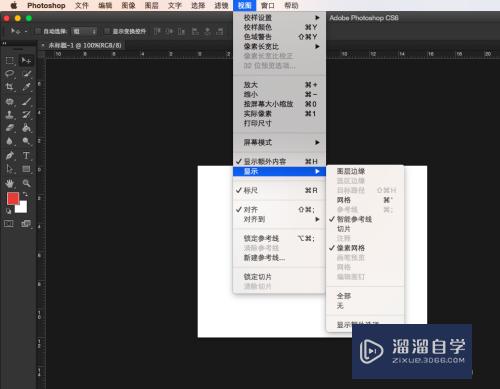
第2步
如果遇到“智能参考线”显示为灰色,不可勾选时,快捷键Command(Ctrl)+K——>性能——>使用图形处理器,然后重启Photoshop即可。
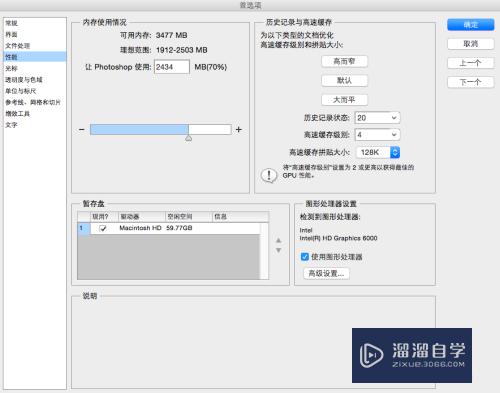
第3步
当在绘制图形时,Photoshop会根据图形的边缘,自动建立若干参考线来进行校准。
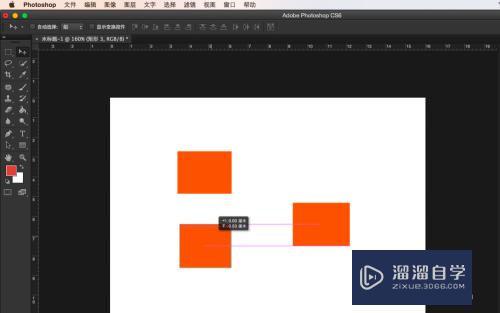
第4步
同时不同图层之间,也可以通过拖拽自动建立智能参考线。

第5步
同时,我们也可以改变智能参考线的颜色。快捷键Command(Ctrl)+K——>参考线、网络和切片——>智能参考线颜色
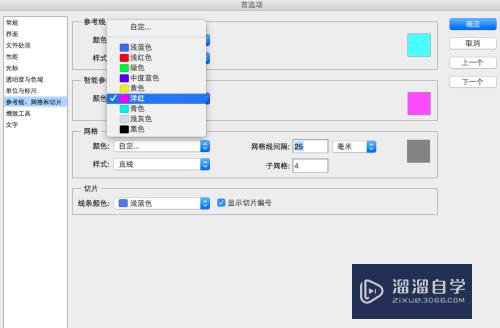
注意/提示
好了,以上就是“怎么打开Photoshop智能参考线?”这篇文章全部内容了,小编已经全部分享给大家了,还不会的小伙伴们多看几次哦!最后,希望小编今天分享的文章能帮助到各位小伙伴。如果大家想更深入了解Photoshop那么点击这里了解学习更多课程。
相关文章
距结束 06 天 07 : 25 : 49
距结束 01 天 19 : 25 : 49
首页






